
Haiku~独立系のOS~かつてPowerPCやインテルなどへの進出を試みたBeOSの後継となるOS~なお、Linuxではありません
今回はLinuxではありませんが、独立系OSとして歴史の長い『BeOS』の再構築を目指した『Haiku』というOSについて紹介させていただきます。
元となった『BeOS』について
この『Haiku』、もともとは、コンピュータのハードウェア、ソフトウェアの開発を行っていた米Be社が開発したオペレーティングシステム (OS)である『BeOS』を再現することを目的として作られたOSです。
『BeOS』は、PowerPCのプロセッサで動作するOSとして、『BeBox』というハードウェアとともに一般公開されました。しかし、対応ハードウェアが一般的ではない『BeBox』のみであったこと等の理由から、ソフトメーカの参入が芳しくなく、恒常的なアプリケーション不足に悩まされました。
この辺りは、なんかまるでゲーム業界でよく聞くような話ですね。
一般公開の翌年、PowerPCのプラットフォームとして、MacOSの次世代OSとしてApple社への売却を試みましたが、費用面、開発期間の問題もあり、Appleへの売却は失敗に終わり、インテルのプラットフォームへ進出等も行いましたが、2001年にBe社の知的資産は米Palm社に売却され、Be社は解散することになりました。
『Haiku』プロジェクトについて
『BeOS』は多くの人に愛されてきたこともあり、その再構築に向けいくつかのプロジェクトが発足しました。その内の1つが『Haiku』プロジェクトです。当初のプロジェクト名は、『OpenBeOS』としており、2004年に『Haiku』と改名されました。
なぜ、Haiku(俳句)?と思われる方もいらっしゃるかと思いますが、勿論理由があります。元となった『BeOS』には、親日家が多く、日本語のサポートも比較的充実していました。また標準ブラウザである『Netpositive』のエラーメッセージは、英語による俳句形式になっていました。これらが『Haiku』のネーミングに繋がったものと思われます。
『Haiku』は、x86とPowerPCのコンピュータを対象に開発が進められていますが、いまだ正式版となるR1がリリースされておらず、2024年9月13日時点に公開された『Hailku R1/Beta5』が最新となっています。
ダウンロード&インストール
ダウンロード
では、プロジェクトのホームページを確認してみます。Haikuのホームページを見ると、右にある豚の貯金箱が気になるものの、『HAIKU BETA5』と表示されているバナーがありますので、そこをクリックします。
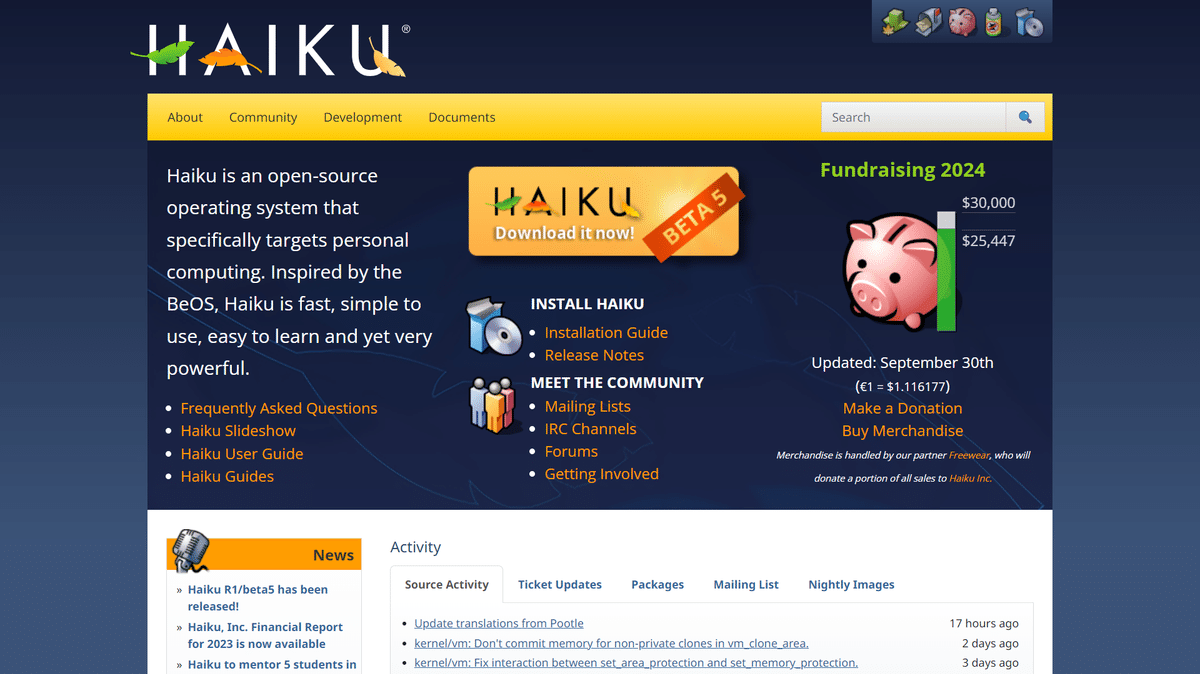
すると、ダウンロードページに遷移します。
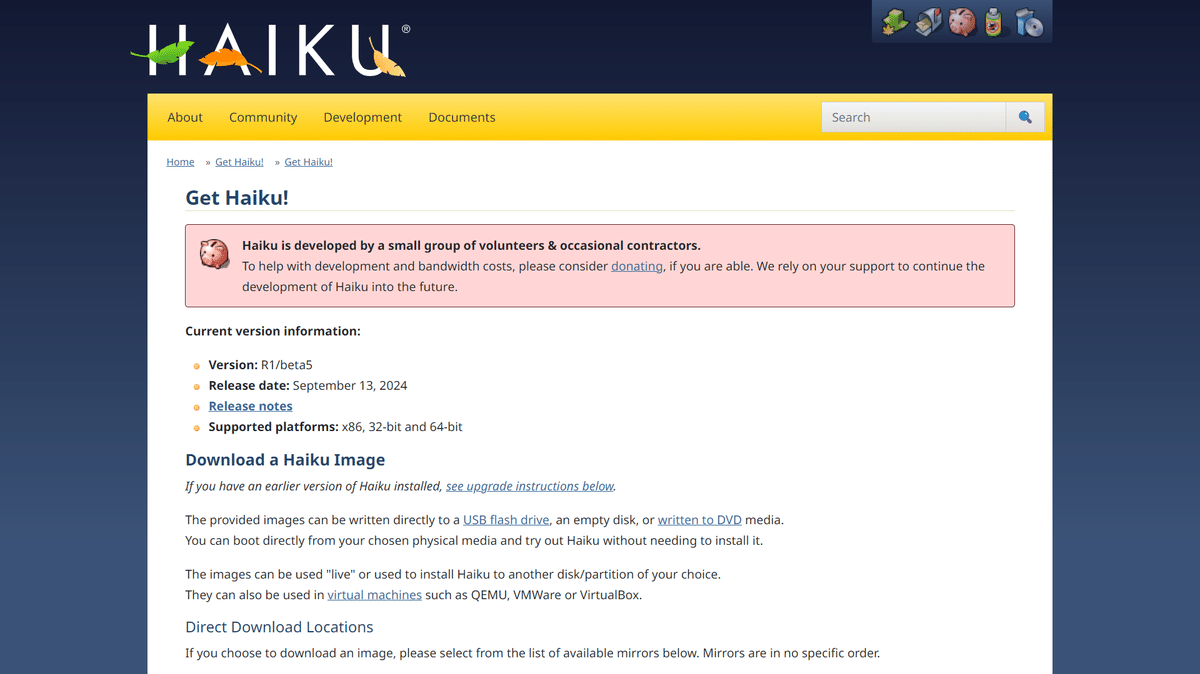
下の方にスクロールすると、ダウンロードミラーのリンクがいくつか表示されますので、“32bit”か“64bit”のリンクをクリックしましょう。もう、ほとんどの方は、“64bit”のパソコンをお使いかと思いますが、“32bit”のインストーラが今なお、提供されているのは嬉しいところです。また、torrentファイルのリンクもありますので、直接ダウンロードするのに時間がかかる人は、一旦、torrentファイルをダウンロードして、Bittorrentクライアントのアプリ等からダウンロードしてください。
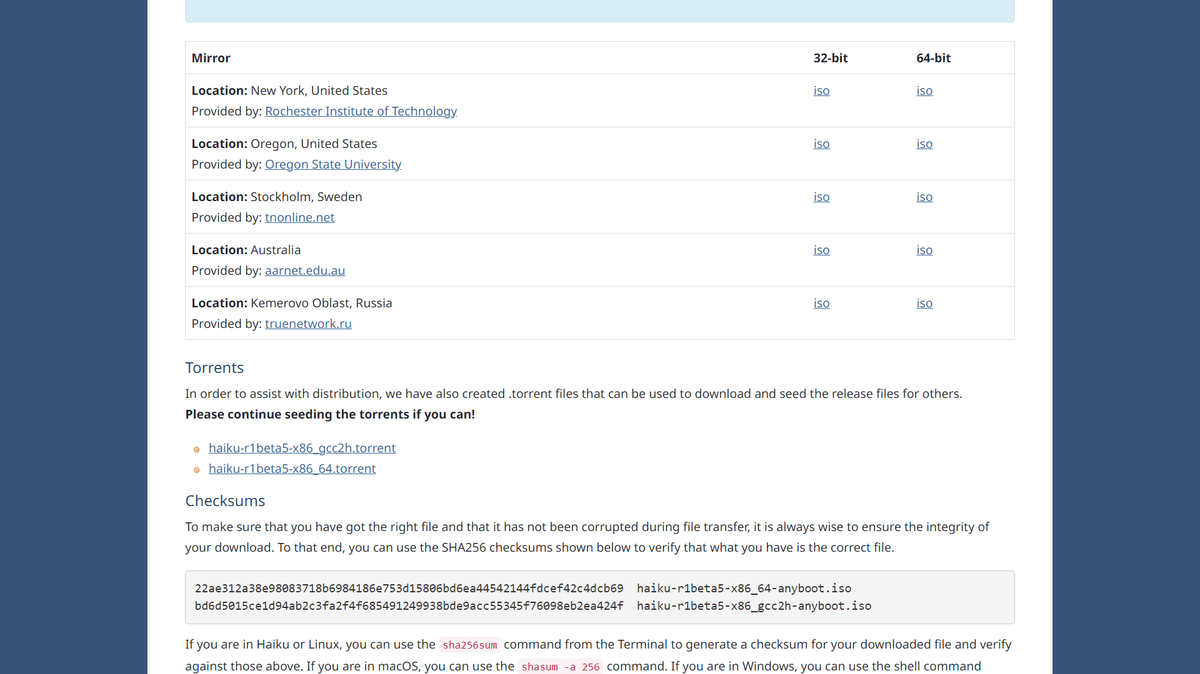
インストール
インストールに関しては、GUI(グラフィカルユーザインタフェース)で進みますが、良くあるLinuxのインストールフローとは異なることに注意です。インストールは“日本語”で進めることが出来ます。見た目は、“Windows95”や“98”のようなクラシックデザインのウィザード形式で進みます。
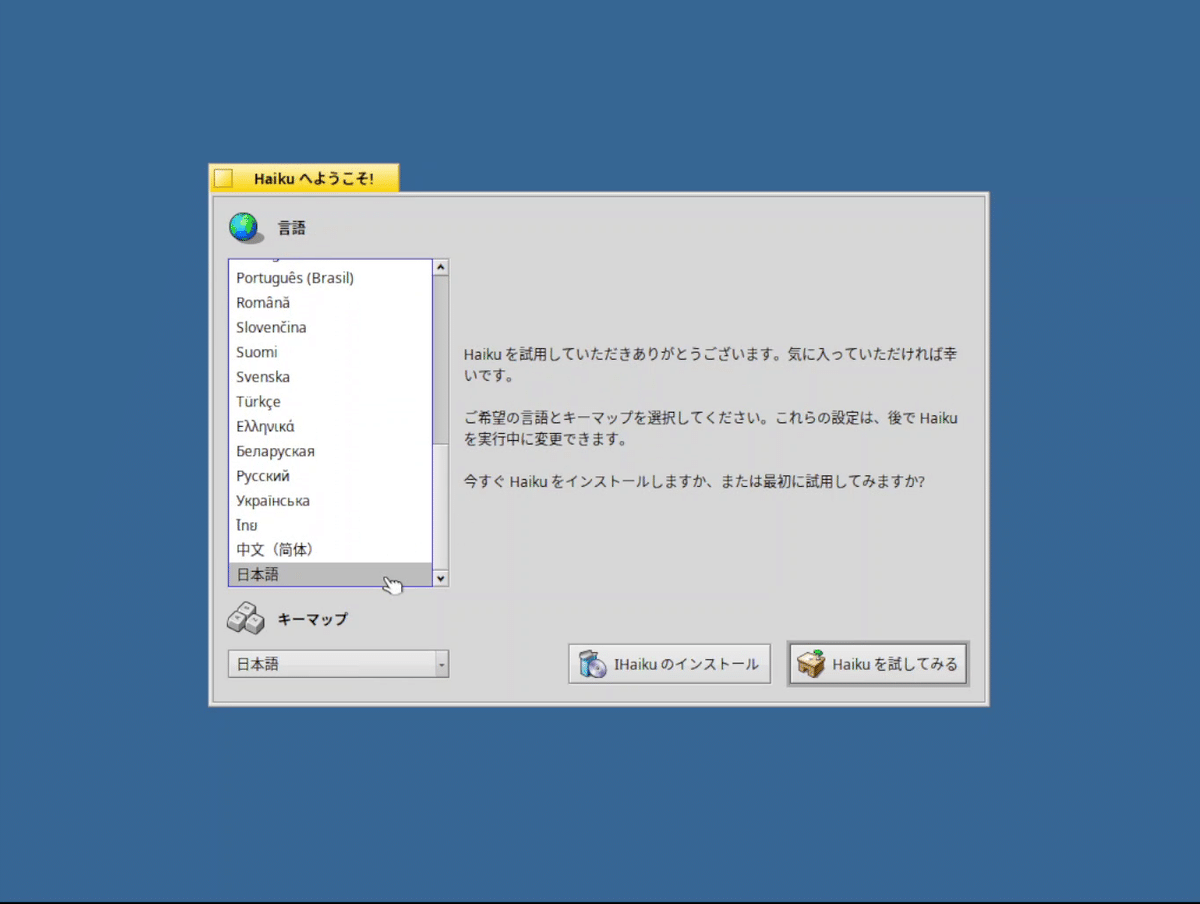

さて、案内に沿って進めていくと、「インストールに適したパーティションが見つかりません」とのメッセージが表示されます。
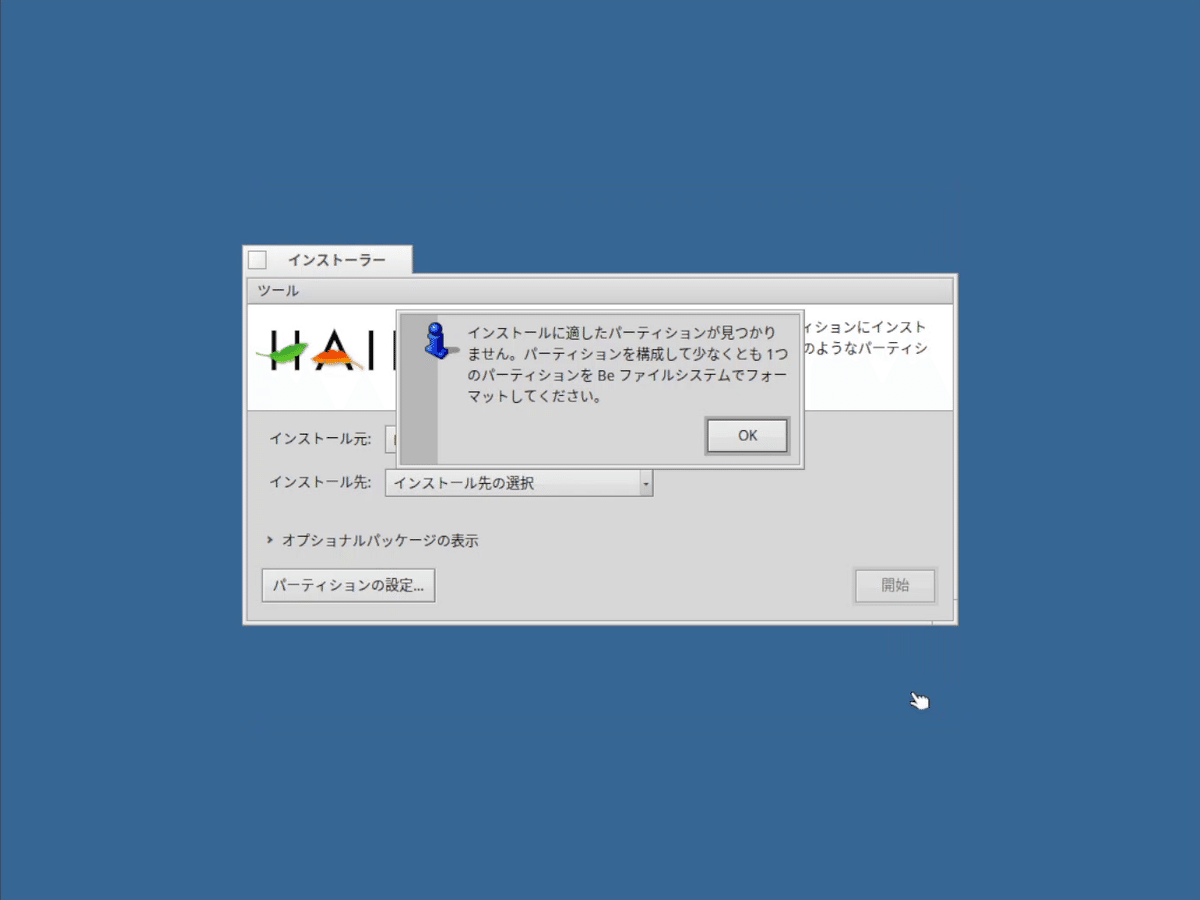
そして“インストール先”のプルダウンをクリックしても、表示されるパーティションはありません。左下にある「パーティションの設定…」ボタンをクリックしてください。

画面が切り替わりますので、ここでインストールするパーティションを選択します。今回、自分は、Virtualbx上でインストールを行いますので、ボリューム名に「VBOX HARDDISK」と書いてある行を選択します。
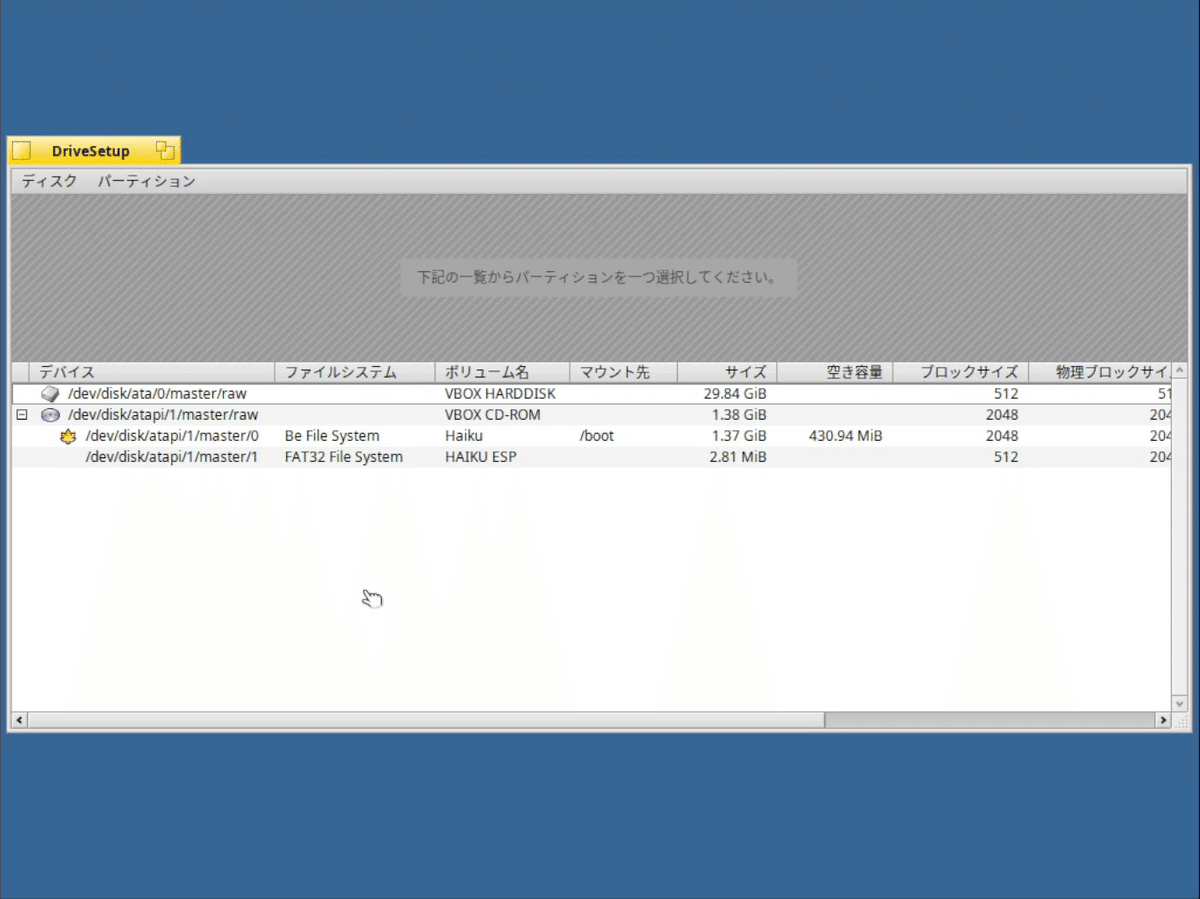
そして、右クリックから「フォーマット」-「Be File System」を選択します。
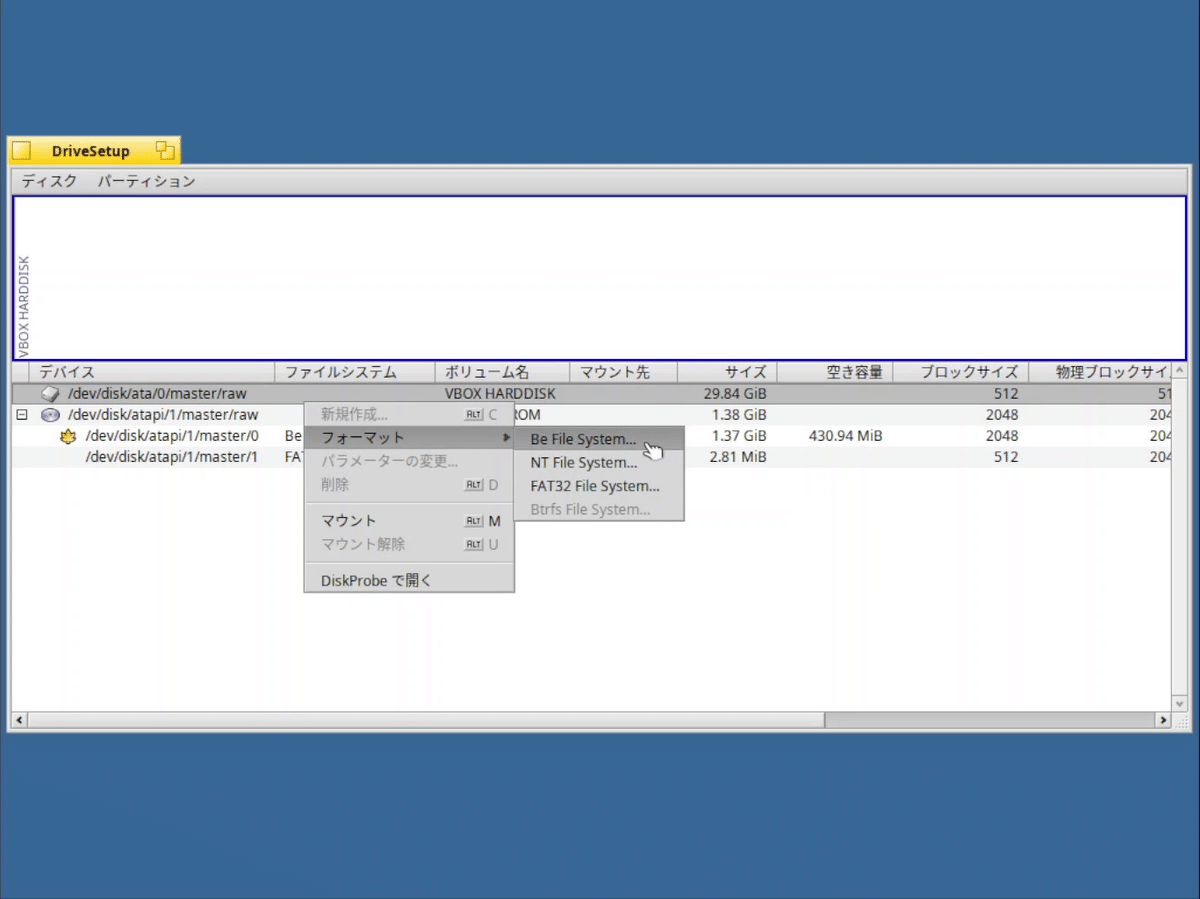
ディスクのフォーマット確認のメッセージが表示されますので、「続ける」ボタンをクリックします。

そして「フォーマット」ボタンをクリック。フォーマットが進みますが自動的にウィンドウが切り替わるわけではありませんので、左上にある □ ボタンをクリックしてください。これが『Haiku』の「閉じる」ボタンになります。これからも使うことになりますので、覚えておきましょう。
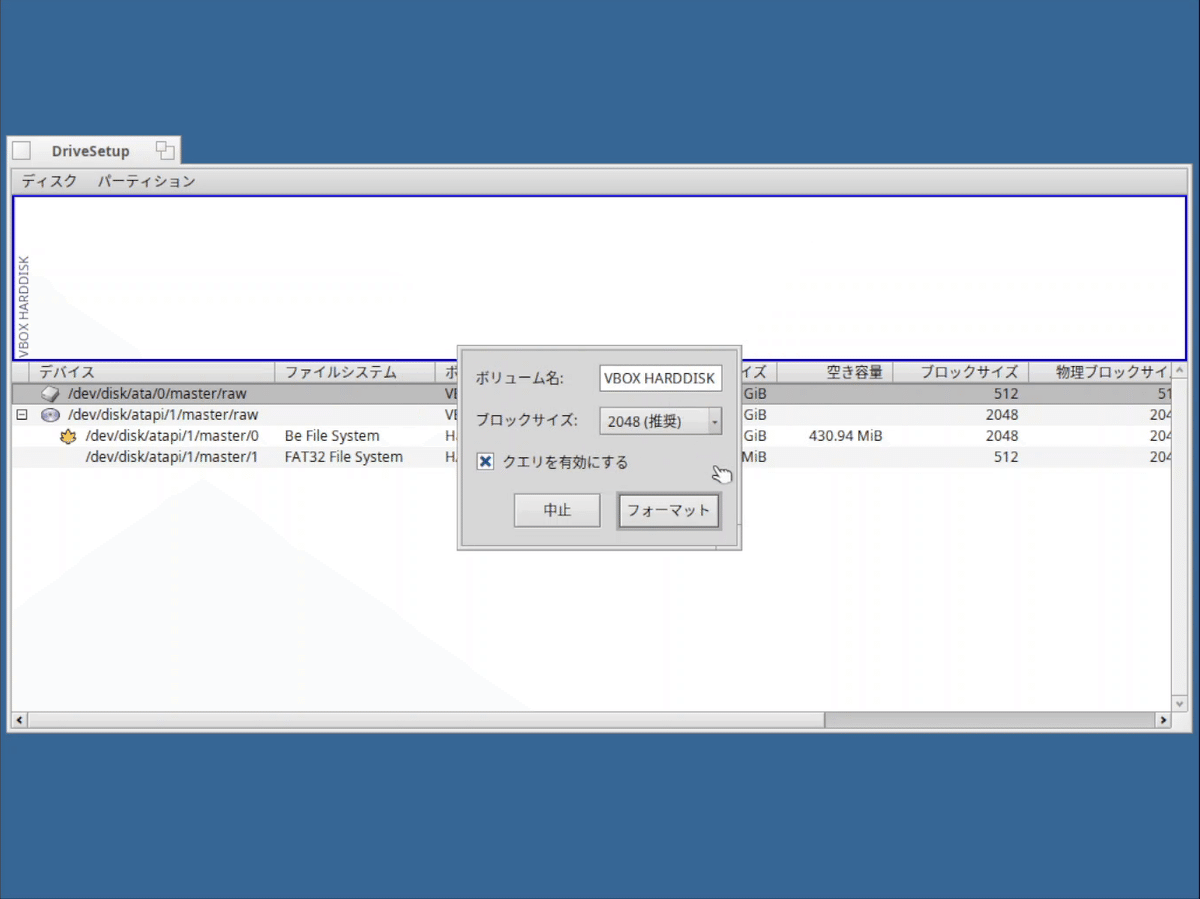
画面が戻り、“インストール先”のプルダウンで、先ほどフォーマットしたパーティションが選択できるようになります。そして「開始」ボタンをクリックします。
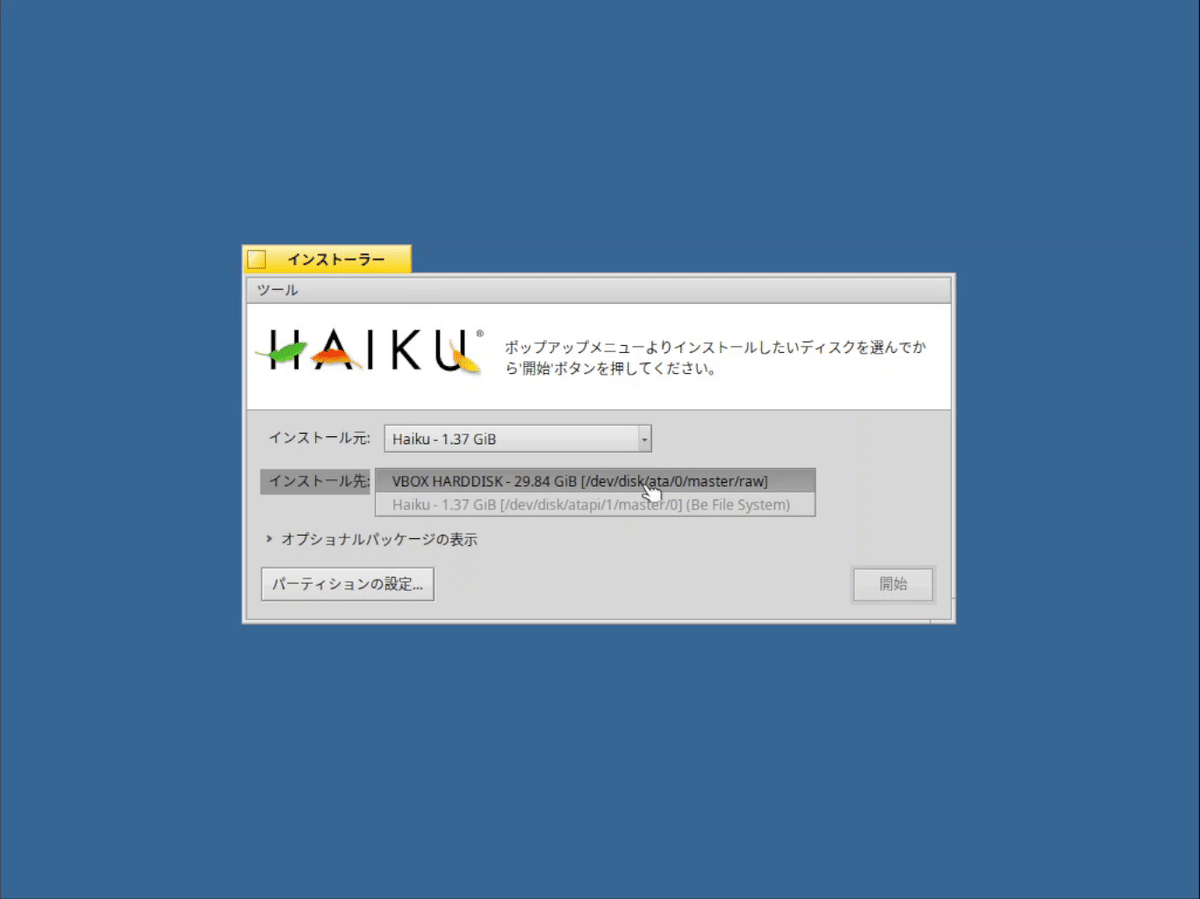
これで、後は何もしなくてもインストールが進みます。

ちなみに『Haiku』は、インストールの過程で、ユーザアカウントを作成する場面はありません。この辺りは、『Puppy Linux』や『EasyOS』と同様ですね。管理者アカウント、ユーザーアカウントを作らない構造は、個人的に、ちょっと古めのOSといった印象を受けます。
起動
さて、起動してみます。『Haiku』の起動ロゴはこんな感じです。なかなか良いロゴですね。侘び寂びを感じます。
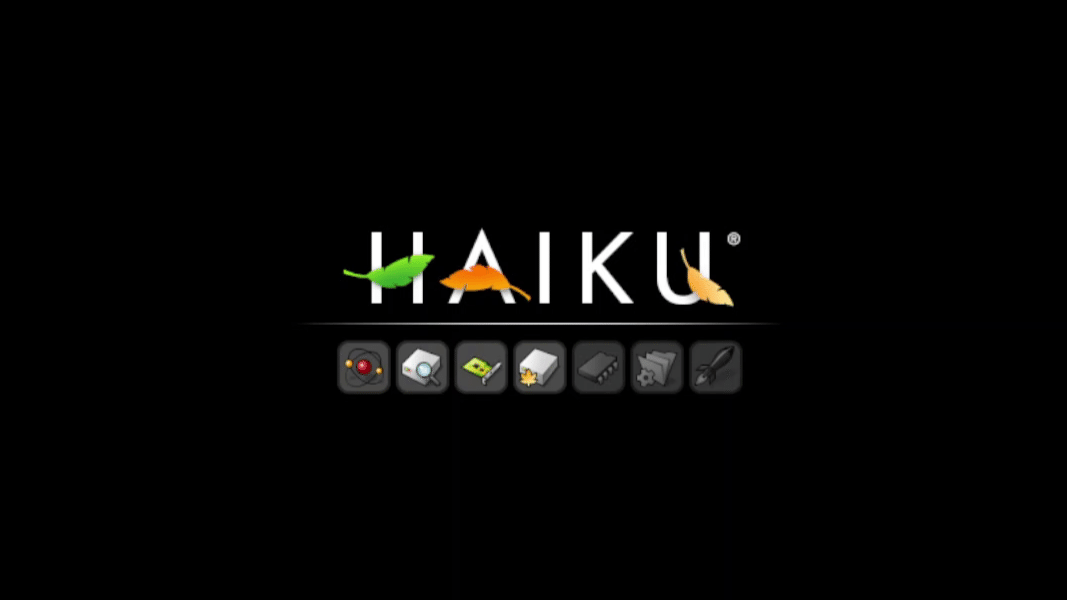
日本語入力
『Haiku(俳句)』というくらいなので、日本語入力は初期状態から出来るかなと期待しましたが、実際はそう甘くもなく、半角/全角キーを押して入力しても、文字化けした文字が表示されるだけです。ちなみに『Haiku』のテキストエディタは『StyleEdit』というアプリになります。あまり聞き慣れないアプリですね。

という訳で、例のごとく、“Mozc”をインストールします。
インストールするには、『HaikuDepot』というアプリを起動します。起動すると自動的に最新のパッケージの一覧が更新がされますので、起動したまま少し待ってください。
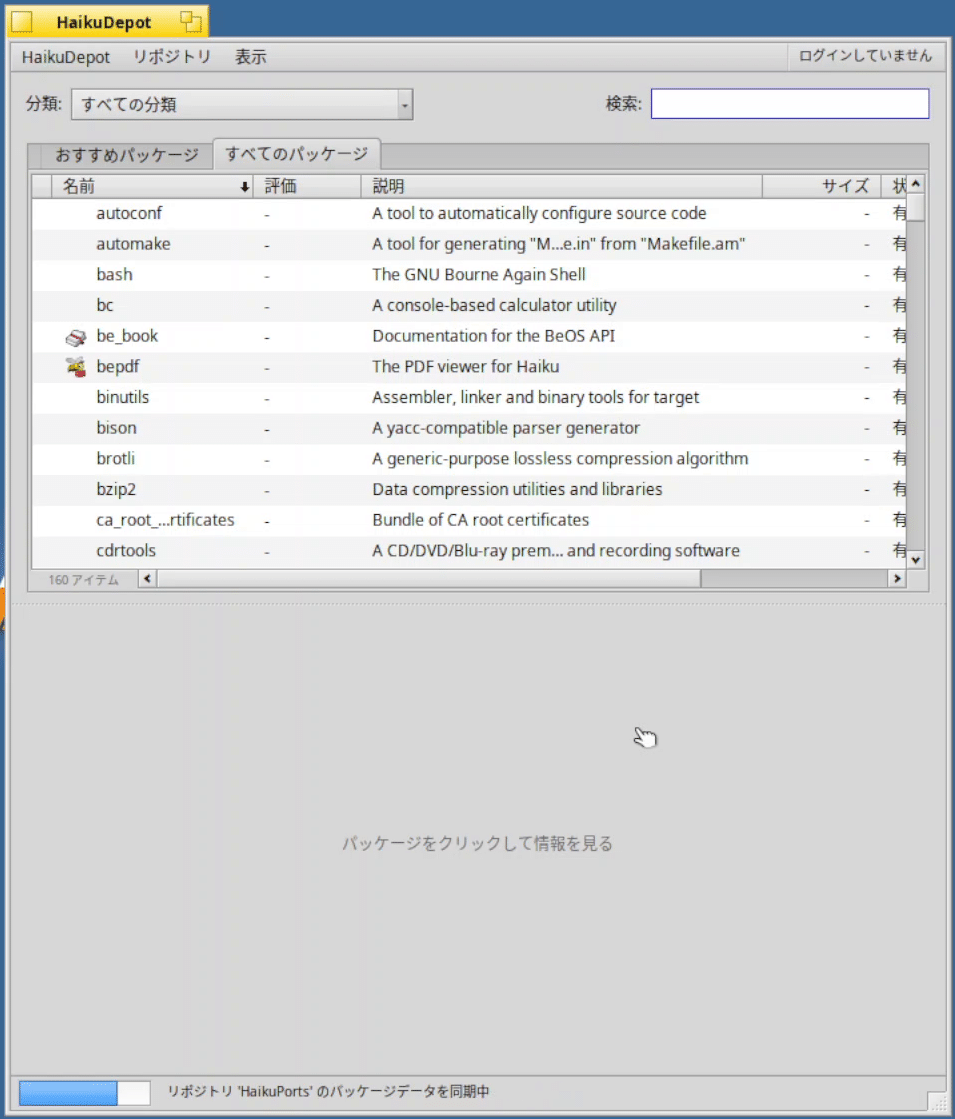
そして、右上の検索ボックスに“mozc”と入力します。すると“mozc”が絞り込まれますので、選択し、右下の「mozcをインストール」ボタンをクリックします。

インストールが完了したら、再起動してください。
再起動後、再び、テキストエディタ『StyleEdit』を起動すると、日本語入力が出来るようになっています。すんなりいって良かったです。
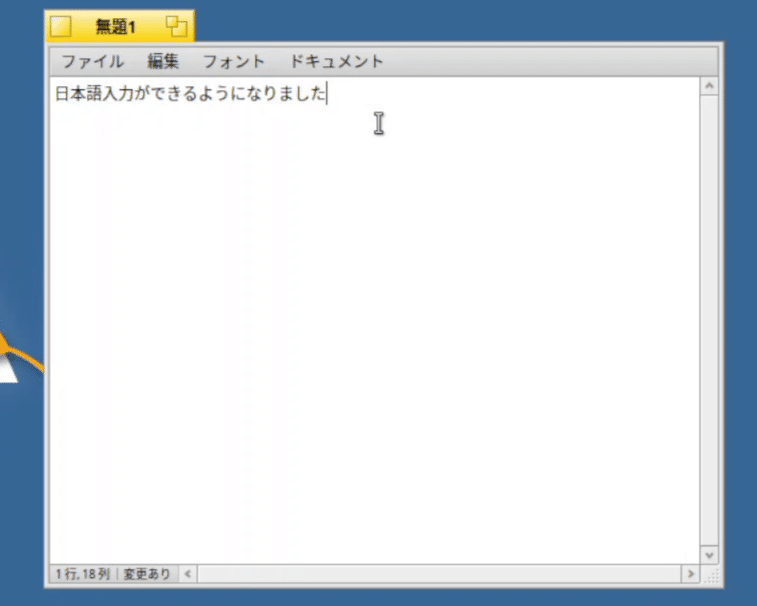
標準ブラウザはちょっと不便
標準ブラウザは、『Webpositive』というアプリです。あまり聞きなれないアプリですね。『BeOS』の時は、『Netpositive』という似た名前のアプリが、標準ブラウザであったため、その名残なのでしょうか?
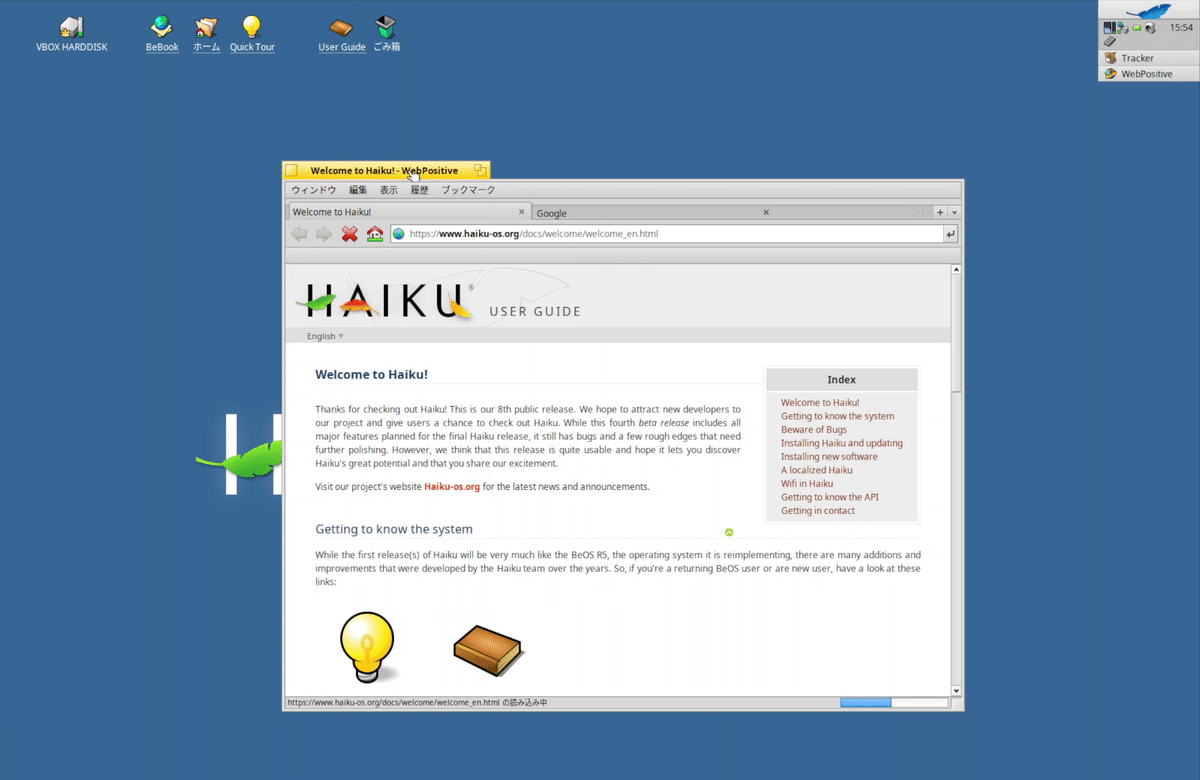
この『Webpositive』というブラウザから、Youtubeを確認したところ、なんとYoutubeの動画が見ることが出来ませんでした。
良く使うWebサービスが使えないのは流石にきついです。

という訳で、他のブラウザを検索してみます。先ほど、“Mozc”をインストールするのに使った『HaikuDepot』で『Chromium』や『Firefox』を検索しましたが、なんと検索にヒットしませんでした。当然、『Microsoft Edge』も見つかりません。

どうしようと思いつつ、“おすすめパッケージ”から探してみると『Falkon』がありました。

『Falkon』とは、『Chromium』のエンジンを使用しているブラウザで、Linuxでもたまに見かけるアプリです。
という訳で、この『Falcon』をインストール。
Youtube動画を再生してみます。
すると、ちゃんとYoutube動画を再生することが出来ました。ひとまず安心です。
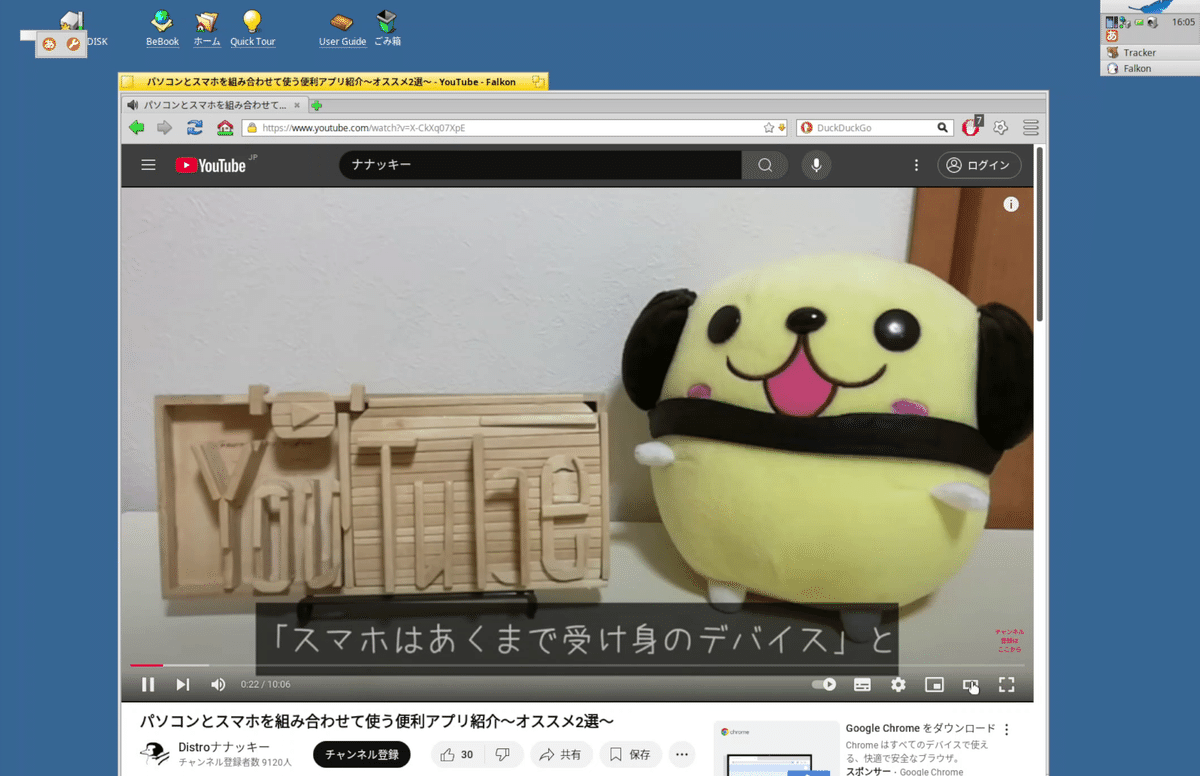
外観やフォントの変更について
さて、今更ながら、この『Haiku』の見た目は、昔懐かしい“Windows95”や“98”のようなデザインです。よく言えばシンプルですっきり、悪く言えば、寂しい、殺風景な感じです。
最近のLinuxならば、今風なおしゃれなデザインに一発で変更できるような機能を持つものもあるのですが、この『Haiku』にはありません。
ただフォントの変更は意外にすっきりしていて分かりやすく、日本語フォントに絞られて表示され、かつフォントの種類を選択した上で、別のプルダウンとして、標準、Bold(太文字)などに分けられていますので、選びやすいです。
また、フォント確認のための例文は、松尾芭蕉のの俳句、“古池や蛙飛び込む水の音”です。そして“蛙飛び込む”の箇所は、英語表記“A frog jumps in”となっています。良いセンスですね。

総括
普段使いするOSとしてみた場合、この『Haiku』はお勧めできるOSではありません。デザインは古風、標準ブラウザもYoutubeに対応していません。操作にも癖があり、アプリケーションメニューも整理されているわけではなく、使いたいアプリを探すのが少し大変です。ただ、インストールや起動は非常に速いので、そこは良い感じです。
ただ、この『Haiku』を使おうとしている方は、そういった使い勝手よりも、まずは『BeOS』の復刻プロジェクトとして、正式版がリリースされることを希望しているかと思います。
20年以上経過していますが、現時点でベータの5です。ベータのいくつまで存在するのか分かりませんが、何かしらのリリース計画のようなものがあれば、今後の展開も分かりやすいのにと思いました。
